Qu'est-ce que le mode Coherence ?
Le mode Coherence est un mode d'affichage qui vous permet d'exécuter des programmes spécifiques à Windows sur votre Mac, comme s'il s'agissait d'applications natives Mac.
Remarque : lors du premier lancement, les machines virtuelles Parallels Desktop s'affichent en mode Coherence. Si vous voulez changer le mode d'affichage, consultez cet article : n° 115291.
En mode Coherence, vous pouvez utiliser vos programmes Windows et vos applications Mac simultanément, sans gérer deux bureaux distincts ou rebooter. Vous pouvez même charger vos programmes Windows directement à partir du Dock sur votre Mac ou du Bureau du Mac. Dans ce mode, toutes les commandes Parallels Desktop, les icônes et les menus sont masqués, sauf l'icône Parallels affichée dans la barre de menus du Mac et le dossier de programmes Windows dans le Dock.
La barre des tâches, le bouton Démarrer et le Bureau de Windows sont masqués.


Travailler avec une machine virtuelle en mode Coherence
Pour lancer un nouveau programme Windows, vous pouvez suivre l'une de ces méthodes :
- Cliquer sur le dossier Programmes Windows dans le Dock et choisir votre programme
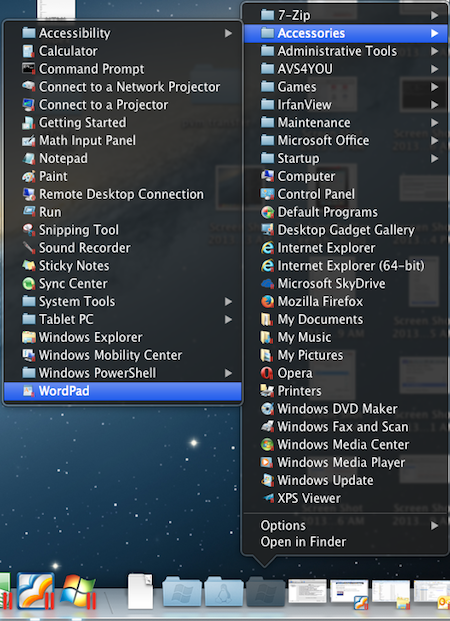
- Faire un clic-droit sur l'icône de barre d'état système Parallels dans la barre de statuts du Mac pour activer le menu Démarrer de Windows :

- Cliquer sur l'icône Windows dans le Dock pour activer le menu Démarrer Windows :
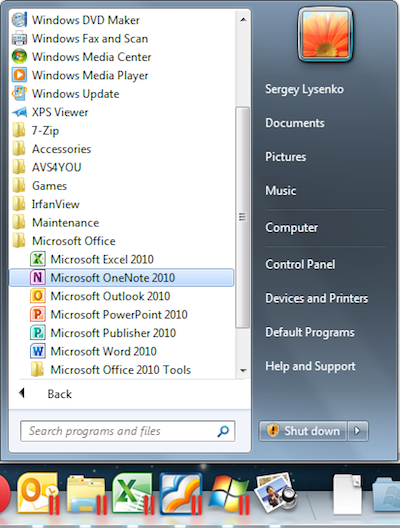
Pour switcher entre les programmes Windows déjà démarrés, cliquez sur les icônes de ces programmes dans le Dock du Mac.

Toutes les icônes des programmes Windows sont marquées avec le logo Parallels  pour les distinguer des autres apps Mac.
pour les distinguer des autres apps Mac.
D'autres options pour les programmes Windows sont disponibles lorsque vous faites un clic-droit sur leurs icônes dans le Dock :
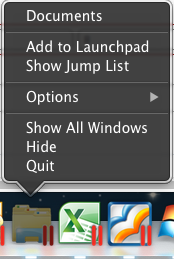
- Quitter, Masquer, Afficher toutes les fenêtres, Garder dans le Dock et Ajouter au Launchpad, tout comme pour les apps Mac natives.
- Voir la Liste des raccourcis active la Liste des raccourcis disponibles pour les icônes des programmes Windows dans la barre des tâches Windows.
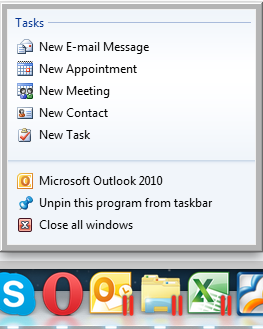
-
Si plusieurs fenêtres d'un même programme Windows sont ouvertes, vous pouvez passer de l'une à l'autre comme sur Mac :
- Sélectionnez la fenêtre depuis la liste :

- Activez l'option Afficher toutes les fenêtres :

Pour accéder à la configuration de la machine virtuelle :
- Faites un clic-droit sur l'icône du menu Démarrer dans le Dock
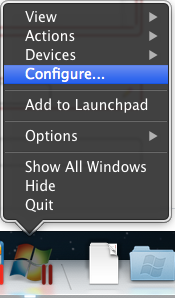
- Ou, cliquez sur l'icône de barre d'état système Parallels dans la barre de statuts du Mac et appuyez sur Alt
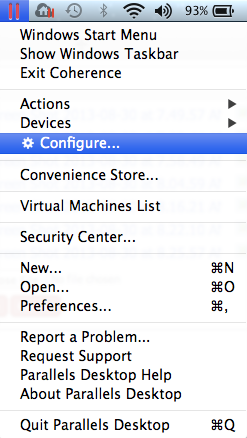
Activer ou Désactiver le mode Coherence
Pour quitter le mode Coherence, cliquez sur l'icône de barre d'état système Parallels dans la barre de statuts du Mac et choisissez Quitter Coherence.
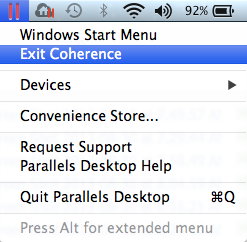
Pour entrer en mode Coherence depuis le mode Fenêtre :
- Cliquez sur le menu Affichage > Entrer en mode Coherence.
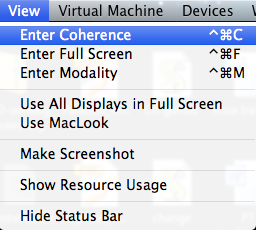
- Cliquez sur l'icône Coherence dans l'angle supérieur droit de la fenêtre de la machine virtuelle.
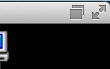
Les paramètres du mode Coherence sont disponibles sous Configuration de la machine virtuelle > Options > Coherence.
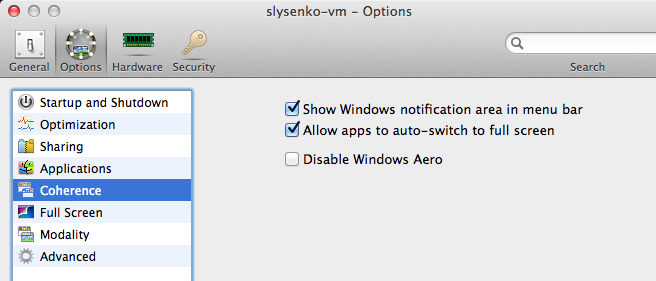
Remarque : pour pouvoir utiliser le mode Coherence, vous devez installer les Outils Parallels dans Windows. À partir de la barre de menus Parallels, sélectionnez Machine virtuelle > Installer les Outils Parallels.
Articles associés :
- La barre des tâches Windows est affichée derrière le Dock du Mac en mode Coherence
- Erreur : Une erreur s'est produite en switchant vers Coherence
- Impossible d'ouvrir le menu Démarrer Windows en mode Coherence
- En mode Coherence, un rectangle gris apparaît après l'installation de Kaspersky Antivirus 2014
Was this article helpful?
Tell us how we can improve it.